6 طرق لإصلاح "لا يمكن بدء تشغيل الكاميرا ، يرجى إعادة تشغيل هاتفك" في WhatsApp
WhatsApp هو بالفعل تطبيق المراسلة الأكثر شعبية في جميع أنحاء العالم. إنه خيالي للغاية ويعمل بشكل جيد في معظم الأوقات. ومع ذلك ، فقد رأينا مؤخرًا مستخدمين يشكون من مشكلة حيث لا يمكنهم فتح الكاميرا في WhatsApp. أثناء المحاولة ، قد تتلقى الرسالة "غير قادر على بدء تشغيل الكاميرا ، يرجى إعادة تشغيل هاتفك". إذا واجهت مثل هذه المشكلة ، فلا تقلق. فيما يلي طرق سريعة لإصلاح لا يمكن بدء الكاميرا يرجى إعادة تشغيل هاتفك خطأ في WhatsApp.
لا يمكن للإصلاح بدء تشغيل الكاميرا ، يرجى إعادة تشغيل خطأ هاتفك في Whatsapp
يأتي WhatsApp مزودًا بكاميرا مدمجة للنقر على صور السيلفي أو الصور أو مقاطع الفيديو. ومع ذلك ، في بعض الأحيان قد لا يعمل ويعرض الخطأ "تعذر بدء تشغيل الكاميرا". على الرغم من أن ذلك قد يرجع لأسباب مختلفة ، إلا أنه يمكنك تشغيل كاميرا WhatsApp مرة أخرى باتباع الخطوات أدناه.
1. أعد تشغيل هاتفك
الخطوة الأولى هي إعادة تشغيل هاتفك. سيؤدي هذا إلى تحديث الجهاز وإصلاح أي مشكلات مؤقتة قد تمنع الكاميرا من العمل في WhatsApp. إذا استمرت المشكلة بعد إعادة تشغيل الجهاز ، فاتبع الخطوات الأخرى أدناه.
2. تحقق من الوصول إلى الكاميرا لتطبيق WhatsApp
تحقق مما إذا كان مسموحًا لتطبيق WhatsApp بالوصول إلى الكاميرا. يمكنك القيام بذلك على النحو التالي:
- اضغط مع الاستمرار على أيقونة WhatsApp وانقر فوق معلومات التطبيق.
- بدلا من ذلك ، يمكنك الذهاب إلى الإعدادات> التطبيقات والإشعارات> الاطلاع على جميع التطبيقات واضغط على WhatsApp.
- في صفحة "معلومات التطبيق" ، انقر فوق "نعم" أذونات.
- ثم اضغط الكاميرا.
- تأكد من ذلك مخول. في حالة الرفض ، قم بتحريره للسماح.
3. فرض التوقف ، مسح ذاكرة التخزين المؤقت WhatsApp
الطريقة الأخرى هي فرض إيقاف WhatsApp ومسح ذاكرة التخزين المؤقت الخاصة به. سيؤدي هذا إلى القضاء على أي أخطاء مؤقتة أو مواطن الخلل في التطبيق.
- Ouvert الإعدادات> التطبيقات والإشعارات> الاطلاع على جميع التطبيقات واضغط على WhatsApp.
- في صفحة معلومات التطبيق ، اضغط على توقف إجباري ثم تمام.
- ثم انقر فوق التخزين وذاكرة التخزين المؤقت إت أبويز سور مسح ذاكرة التخزين المؤقت.
- افتح WhatsApp لمعرفة ما إذا كانت الكاميرا تعمل بشكل صحيح.
4. تطبيق آخر باستخدام الكاميرا؟
هل هناك تطبيق آخر يستخدم كاميرا هاتفك بنشاط؟ قد يتسبب استخدام مسجل فيديو في الخلفية أو أثناء مكالمة فيديو جارية في حدوث مشكلات في الكاميرا على WhatsApp. لذا ، أغلق أي تطبيقات قد تستخدم كاميرا هاتفك. ثم أعد فتح WhatsApp لمعرفة ما إذا كانت الكاميرا تعمل بشكل صحيح.
5. تحقق من كاميرا هاتفك
قد يكون أحد أسباب عرض WhatsApp للخطأ "لا يمكن بدء تشغيل الكاميرا ، يرجى إعادة تشغيل هاتفك" أيضًا بسبب فشل البرنامج أو الجهاز في كاميرا الهاتف. افتح تطبيق Stock Camera على الجهاز ومعرفة ما إذا كان يمكنك النقر فوق الصور ومقاطع الفيديو.
إذا كان تطبيق الكاميرا بهاتفك لا يعمل أو يعرض أخطاء مثل "حدث خطأ ما" أو "لا يمكن الاتصال بالكاميرا" أو "فشل الكاميرا" ، فاتبع دليلنا التفصيلي لإصلاح تعطل تطبيق الكاميرا أو لا يعمل على Android. .
6. قم بإلغاء تثبيت WhatsApp وإعادة تثبيته
إذا لم يعمل شيء ، نوصي بإلغاء تثبيت تطبيق WhatsApp وإعادة تثبيته من هاتفك. سيؤدي هذا على الأرجح إلى إصلاح جميع مشكلات التطبيق.
ومع ذلك ، قبل المتابعة ، تأكد من عمل نسخة احتياطية لجميع الدردشات والصور ومقاطع الفيديو على WhatsApp. يمكنك إجراء عمليات نسخ احتياطي دون اتصال بالإنترنت وعبر الإنترنت WhatsApp> الإعدادات> الدردشات> نسخ احتياطي للدردشات.
إليك كيفية الاحتفاظ بنسخة احتياطية من صورك ونصوص WhatsApp على صور Google و Drive.
الخلاصة - (محلول) كاميرا WhatsApp لا تعمل
كانت هذه طرقًا سريعة لإصلاح تعذر بدء تشغيل الكاميرا ، يرجى إعادة تشغيل مشكلة هاتفك في WhatsApp. آمل أن تتمكن الآن من النقر فوق الصور بشكل طبيعي على WhatsApp. تأكد من إخباري بالطريقة التي نجحت معك في التعليقات أدناه. ترقبوا المزيد من المقالات مثل هذا.
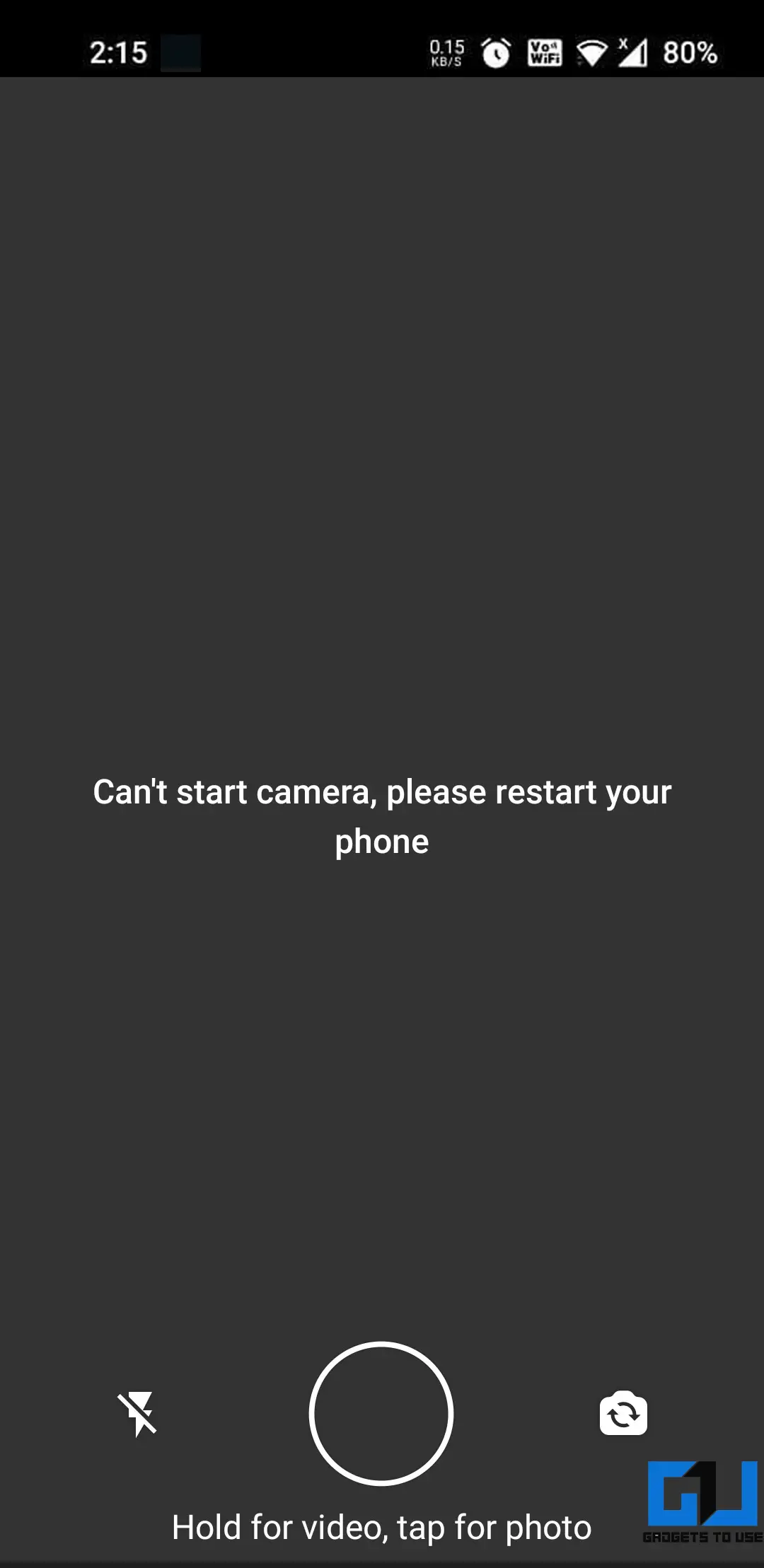
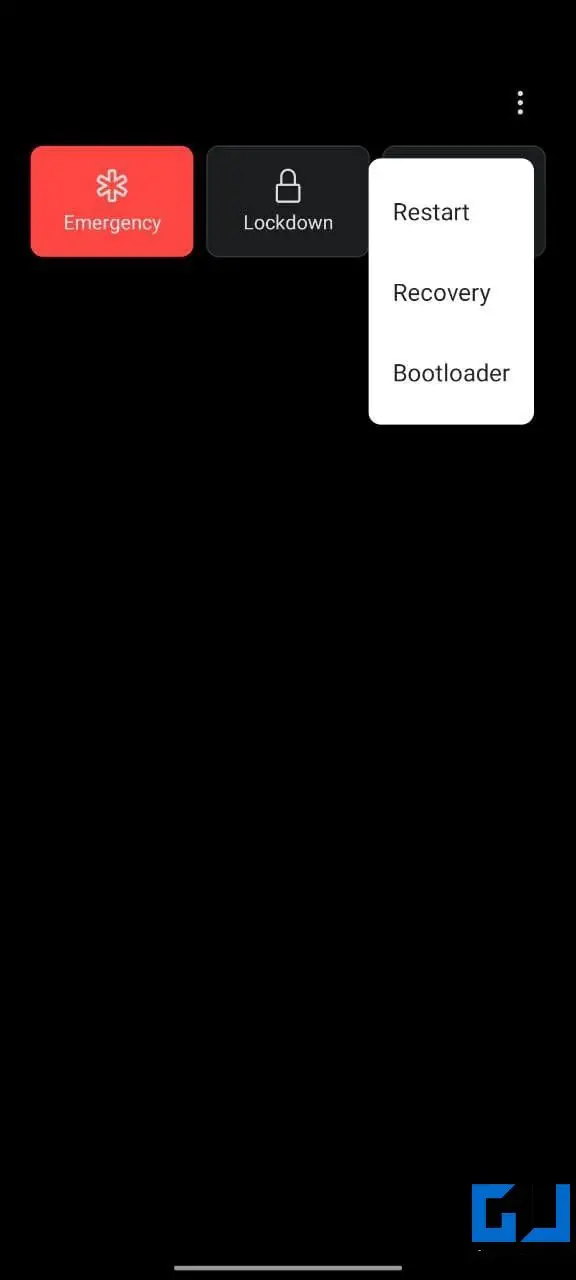
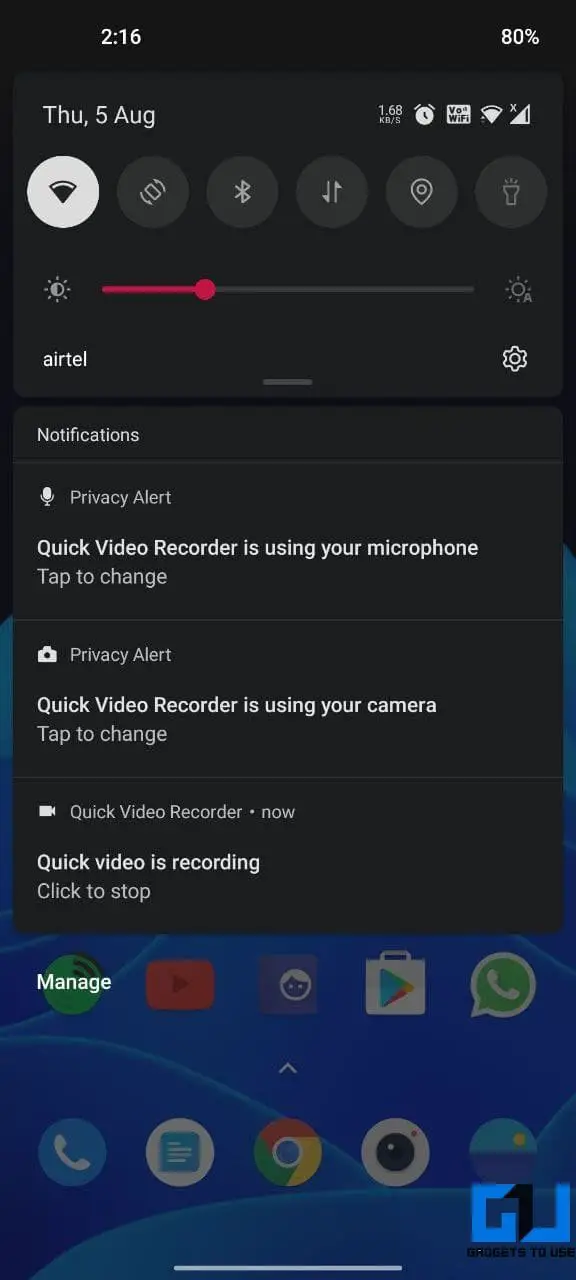
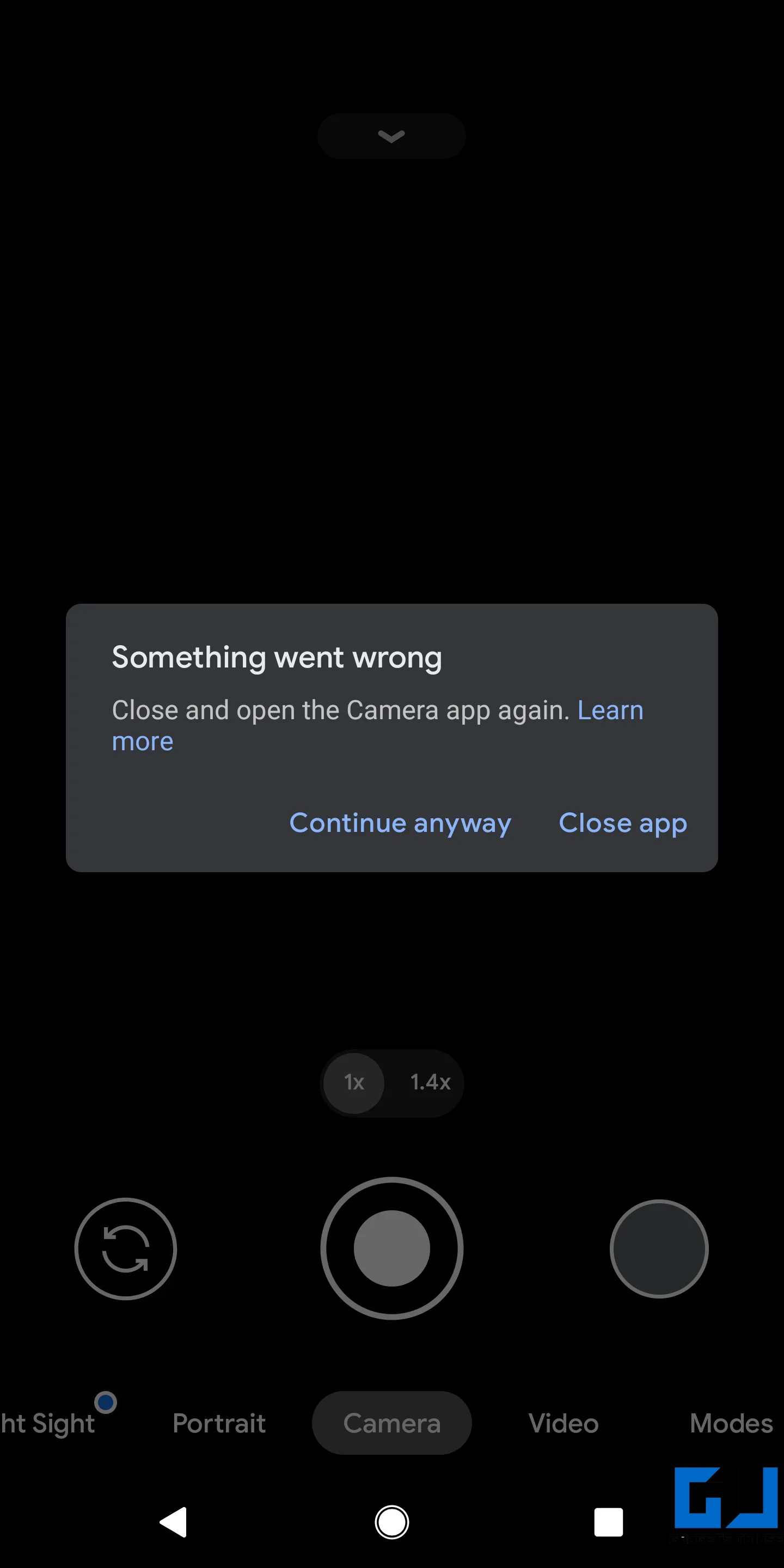
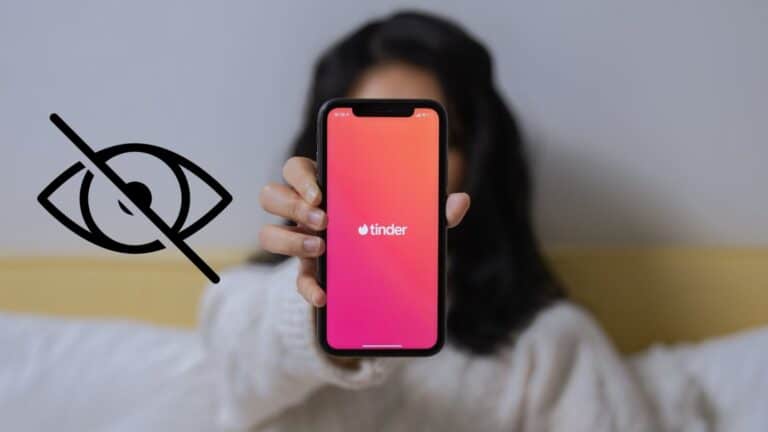




![[الدليل] كيفية تعطيل وضع اللعبة تمامًا على هواتف OnePlus](https://www.neuf.tv/wp-content/uploads/2021/04/Disable-Gaming-Mode-on-OnePlus-Phones-768x432.png)